
- •Лабораторная работа № 1 Знакомство, создание информационной базы
- •1С: Предприятие является универсальной системой автоматизации экономической и организационной деятельности предприятия.
- •Создание новой информационной базы.
- •Дерево объектов конфигурации
- •Запуск отладки в режиме 1с: Предприятие
- •Подсистемы
- •Подсистемы верхнего уровня являются основными элементами интерфейса, т.К. Образуют разделы прикладного решения.
- •Добавление подсистемы
- •Картинка подсистемы
- •Порядок разделов
- •Контрольные вопросы:
Картинка подсистемы
Можно задать также картинку (иконку) для отображения подсистемы в окне режима 1С: Предприятие.
Нажмите кнопку выбора в поле Картинка.
![]()
Добавьте
картинку
в
список
на
закладке
Из
конфигурации
–
нажмите
кнопку
Добавить
как
показано
на
рисунке.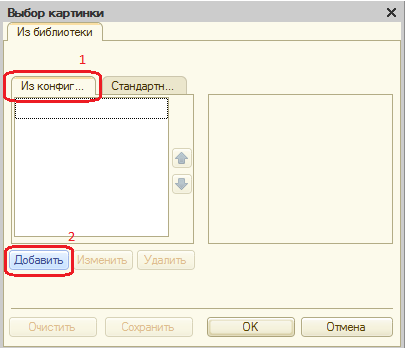
Система создаст объект Общая картинка и откроет окно его свойств. Дайте
картинке имя Бухгалтерия. Нажмите Выбрать из файла, чтобы задать саму картинку.
Спросите
у
преподавателя
где находятся
картинки
и
задайте
для
подсистемы
Бухгалтерия
одноимѐнную
картинку.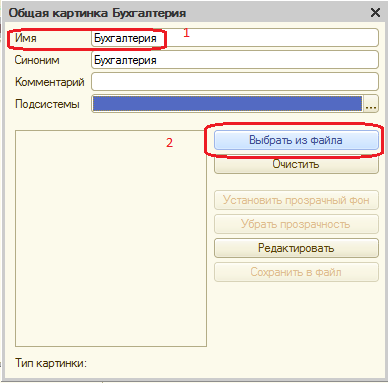
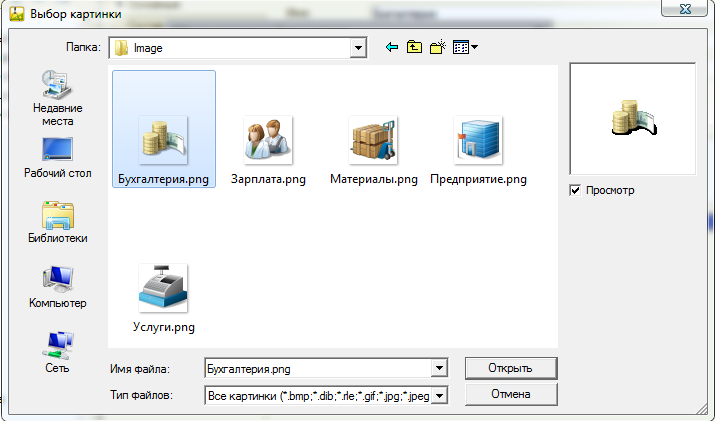
Закройте
окно
выбора
файла
картинки.
Вы
увидите,
что
картинка
появилась
в
списке
на
закладке
Из конфигурации.
Нажмите
ОК.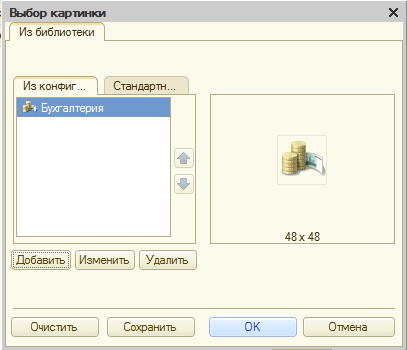
После
наших
действий
в
дереве
объектов
конфигурации
в
ветке
Общие
картинки
появилась
картинка
Бухгалтерия,
которую
мы
можем
редактировать
и
использовать
в
нашей
конфигурации.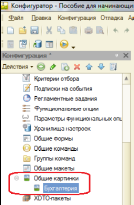
В интерфейсе 1С: Предприятия в качестве названия раздела будет показан синоним подсистемы, а над ним будет показана данная картинка.
Аналогично
создайте
подсистемы
с
именами
УчетМатериалов,
ОказаниеУслуг,
Предприятие,
РасчетЗарплаты.
Установите
для
них
соответствующие
картинки
с
именами
Материалы,
Услуги,
Зарплата,
Предприятие.
Должно
получиться
всего
5
подсистем.
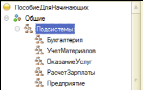
Запустите
1С:
Предприятие
в
режиме
отладки
кнопкой
![]() Вы
увидите
изменившееся
с
прошлого
раза
окно,
где представлены
наши
подсистемы
с
установленными
Вами
картинками.
Вы
увидите
изменившееся
с
прошлого
раза
окно,
где представлены
наши
подсистемы
с
установленными
Вами
картинками.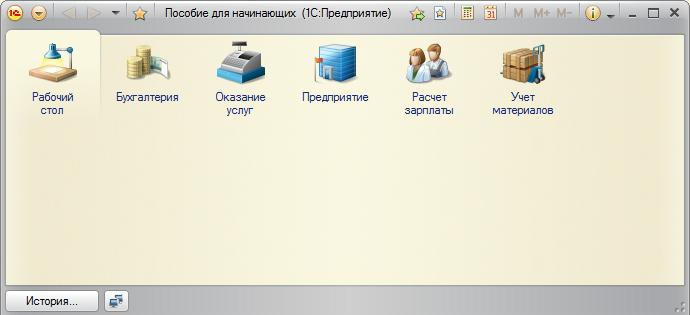
Порядок разделов
Допустим,
порядок
расположения
подсистем
нас
не
устраивает.
Изменим
его.
Закройте
приложение
и
вернитесь
в
конфигуратор.
Выделите
корень
дерева
объектов
конфигурации
ПособиеДляНачинающих,
нажатием
правой
кнопки
мыши
вызовите
контекстное
меню
и
выберите
пункт
Открыть
командный
интерфейс
конфигурации.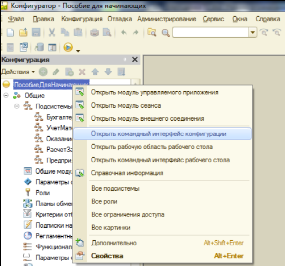
В
открывшемся
окне
Вы
увидите
список
созданных
подсистем.
С помощью
кнопок
Вверх,
Вниз
измените
порядок
расположения
разделов
в
этом
списке.
Расположите
сначала
подсистемы,
отражающие
производственную
деятельность
фирмы:
УчетМатериалов
и
ОказаниеУслуг,
затем
бухгалтерскую
деятельность
и
расчет
зарплаты
сотрудников:
Бухгалтерия
и
РасчетЗарплаты,
а
затем
подсистему
Предприятие.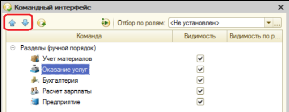
Закройте
командный
интерфейс
и
запустите
1С:
Предприятие
в
режиме
отладки
![]() (клавиша
F5).
(клавиша
F5).

Как видите, порядок отображения подсистем изменился согласно указанному в командном интерфейсе.
После успешного завершения каждой работы сохраняйте конфигурацию: Администрирование – Выгрузить информационную базу. Это полезно, если вы запутаетесь в своих действиях и захотите вернуться к работающему варианту. Это можно сделать, выполнив команду
Администрирование – Загрузить информационную базу.
Контрольные вопросы:
Что такое конфигурируемость системы 1С: Предприятие.
Из каких основных частей состоит система.
Что такое платформа и конфигурация.
Для чего используются разные режимы запуска системы.
Для чего нужно дерево объектов конфигурации.
Что такое объекты конфигурации.
Как можно добавить новый объект конфигурации.
Как запустить 1С: Предприятие в режиме отладки.
Для чего используется объект конфигурации Подсистема.
Как управлять порядком вывода и отображения подсистем в конфигурации.
Как сохранить информационную базу.
